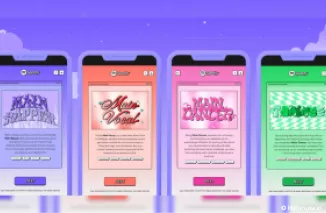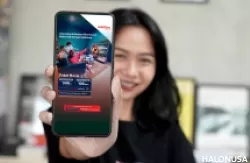HALONUSA.COM - Sebagian dari Sobat pasti ingin terlihat putih dan memiliki wajah natural ketika ingin menggungah foto Sobat ke media sosial, seperti facebook, twitter, instagram dan aplikasi media sosial lainnya. Nah, kali ini Halonusa membagikan tips atau cara memutihkan wajah dengan menggunakan aplikasi photoshop agar terlihat alami.
Terlebih dahulu Sobat Halonusa wajib miliki apliasi photoshop pada perangkat laptop atau komputer yang kemudian kita sebut PC dan atau di handphone para Sobat.
Inilah Tips Cara Memutihkan Wajah Dengan Photosop Agar Terlihat Natural
Yuk cek langsung aja lihat tahapannya :
Tahap Pertama
Buka foto yang akan di edit, lalu lakukan duplikat pada Layer Background. Kita akan bekerja pada layer hasil copy’an tadi.
[caption id="attachment_12780" align="alignnone" width="728"] Memutihkan Wajah Agar Alami dan Asli via Photoshop[/caption]
Memutihkan Wajah Agar Alami dan Asli via Photoshop[/caption]
Tahap Kedua
Pada Menu Bar klik Image > Adjusments > Desaturate. Warna akan berubah menjadi abu – abu. Untuk
menampilkan warna yang diinginkan Kita perlu merubah Blend Mode yang normal menjadi Screen.
Editor : Redaksi